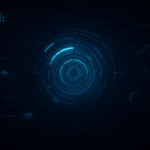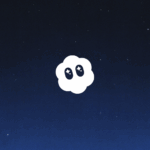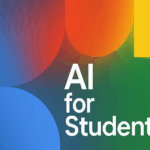自 2025 年 7 月推出後,ChatGPT Agent 為 ChatGPT 注入了前所未有的自主行動能力。它讓 AI 不僅會回答問題,還能替您實際執行多步驟任務。無論是瀏覽網站、點擊按鈕、讀取檔案,甚至連接 Gmail、GitHub、Notion 等常用服務,Agent 模式都能像AI 助理一樣幫您完成。
而今天LUCENSPARK 將詳細教你 ChatGPT Agent 模式的啟用方法、任務運作流程,並進一步介紹如何整合外部應用服務,協助您充分運用這項強大的功能。
一、ChatGPT Agent 是什麼 ?
ChatGPT Agent 是 OpenAI 在 2025 年 7 月推出的新功能,讓 ChatGPT 能在一個「沙盒虛擬電腦」中執行多步驟任務,而不只是回覆文字。它整合了視覺瀏覽器、文字瀏覽器、終端機與 API 連接器等工具,能夠:
- 自主規劃並完成任務:例如瀏覽網站、點擊按鈕、下載資料、寫入文件,最後產出報告或清單。
- 跨服務整合:透過官方 Connectors,安全地讀取或操作 Gmail、Google Calendar、GitHub、Notion 等第三方帳戶,遇到付款或發信等關鍵動作會先向使用者請示。
- 保持人類掌控:Agent 先產生「任務概要」供使用者確認;執行過程中可隨時暫停、修改或終止,確保流程符合需求。
- 客製化擴充:付費用戶可用 GPT Builder 建立專屬「Custom GPT」,透過指示、知識庫與自訂動作,打造特定領域的 AI 代理。
簡言之,ChatGPT Agent 讓 ChatGPT 從「對話助理」進化為「行動助理」,可在使用者授權範圍內自動處理繁雜工作,並保留人類最終決策權。
< 延伸學習 > ChatGPT Agent 到底是什麼?OpenAI 的最新技術
二、如何啟用 ChatGPT Agent 模式
(一)確認 ChatGPT Agent 使用資格
LUCENSPARK 提醒各位! 現在要使用 Agent 模式,首先必須確認您具備 ChatGPT Plus、Pro、Teams 方案的帳號,免費用戶現在還無法使用。目前此功能已向台灣等地區開放,但在歐盟等地因法規時程暫未提供。
(二)首次使用 ChatGPT Agent
當您的帳號符合資格後,進入 ChatGPT 並開啟一個新的聊天界面,接著選擇你想使用的模型,在輸入區下方的「工具選單」中就會出現 「Agent 模式」的選項。
如果您沒看到工具欄中有此選項,您也可以直接輸入指令 /agent 去做切換,畫面會長這樣:
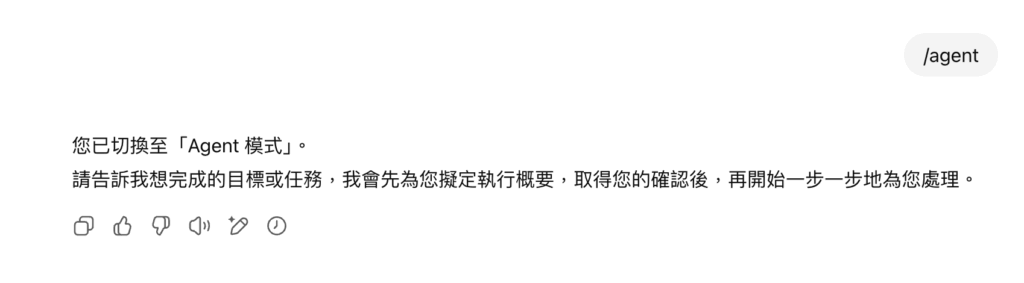
如果還是沒有的話,那代表您的帳號尚未開通 Agent 模式,意思是可能是尚未升級方案或功能尚未向您所在區域推出。
< 再次提醒 > ChatGPT 對話介面中的工具選單,只有 Plus / Pro / Teams 用戶會出現「Agent 模式」選項。點擊後系統將切換至代理模式。
(三)選擇完 Agent 模式後的授權操作
點擊 Agent 模式後,ChatGPT 會要求您 授權啟用虛擬環境。首次使用時,系統將彈出提示請您允許 ChatGPT 模擬執行操作(例如開啟瀏覽器分頁、點擊網頁連結、填寫表單等)。您需點選「允許」確認,ChatGPT 才會切換進入代理模式。啟用成功後,對話介面會有所變化(例如出現工具執行記錄區域),提示您可以開始指派複雜任務給 Agent。
三、ChatGPT Agent 是如何協助人類的?
啟用 Agent 模式後,您可以向 ChatGPT 提出具體的多步驟任務請求,例如:「規劃一趟義大利自由行行程並整理成清單」或「幫我完成一份市場競爭分析報告」。Agent 模式的運作流程與一般聊天不同,它包含任務確認、虛擬環境執行等額外步驟,確保任務順利且可控。
那在本次示範中,LUCENSPARK 將以「規劃一趟義大利自由行行程並整理成清單」為主題,帶你認識Agent 整個運作流程。
(一)任務概要確認
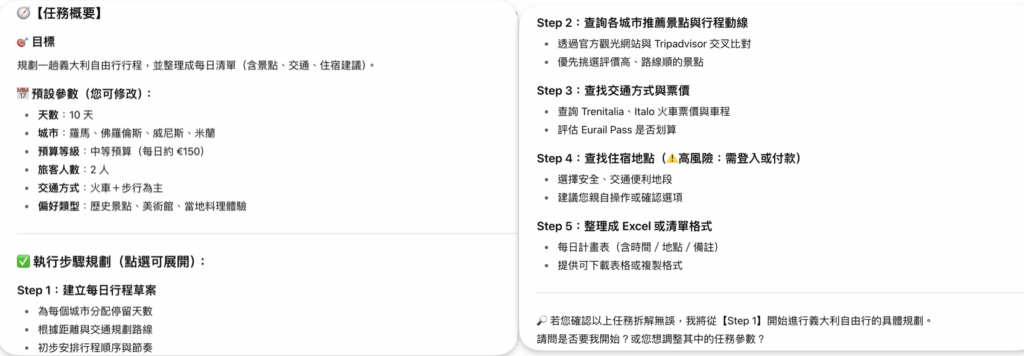
當您提交任務請求後,ChatGPT Agent 會先生成一份任務概要,列出它理解的目標、步驟和所需工具。這讓您有機會在執行前檢視並調整方向。例如,Agent 接收到「義大利自由行規劃」指令後,可能會提出行程規劃的要點和資料蒐集計畫供您審核。您可以接受概要讓它繼續,或要求修改以符合您的期望。
(二)虛擬電腦執行

您確認任務概要並點擊「繼續」(Continue)後,ChatGPT Agent 會啟動一個沙盒虛擬桌面開始執行任務。
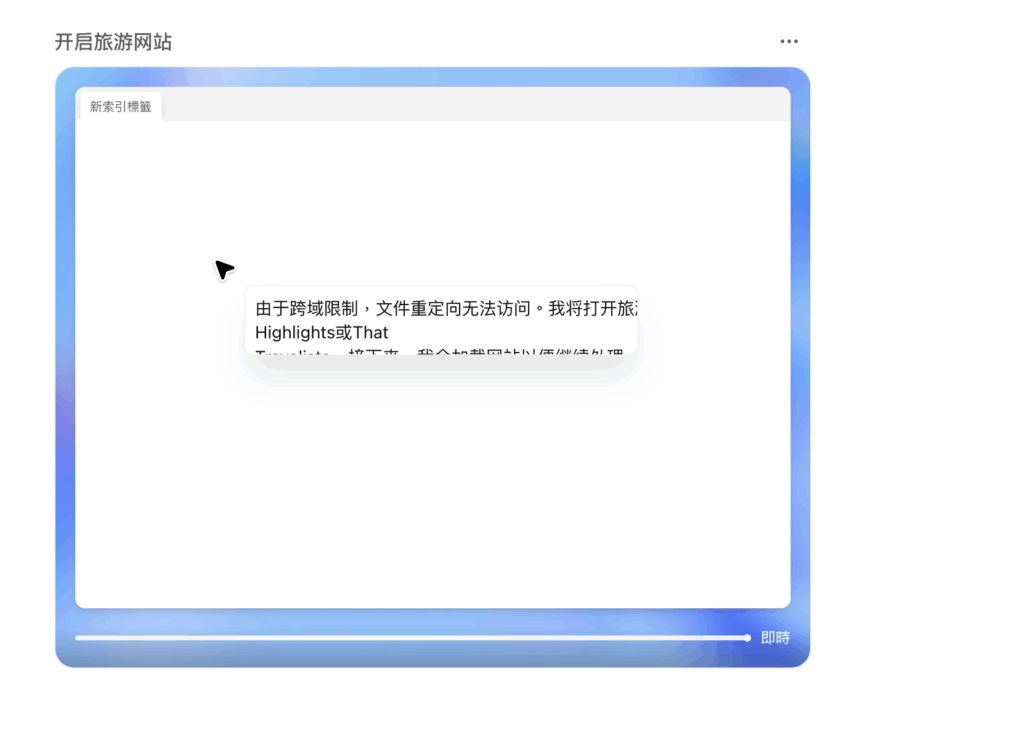
在這個隔離的環境中,Agent 可以像真人使用電腦一樣進行操作,包括上網搜尋、點擊網站、打開檔案、執行程式碼等。整個過程中,對話介面會即時顯示 Agent 的動作(例如「正在訪問某網站」「正在讀取檔案」等)及中間結果,方便您監看進度。
(三)使用者互動與監控
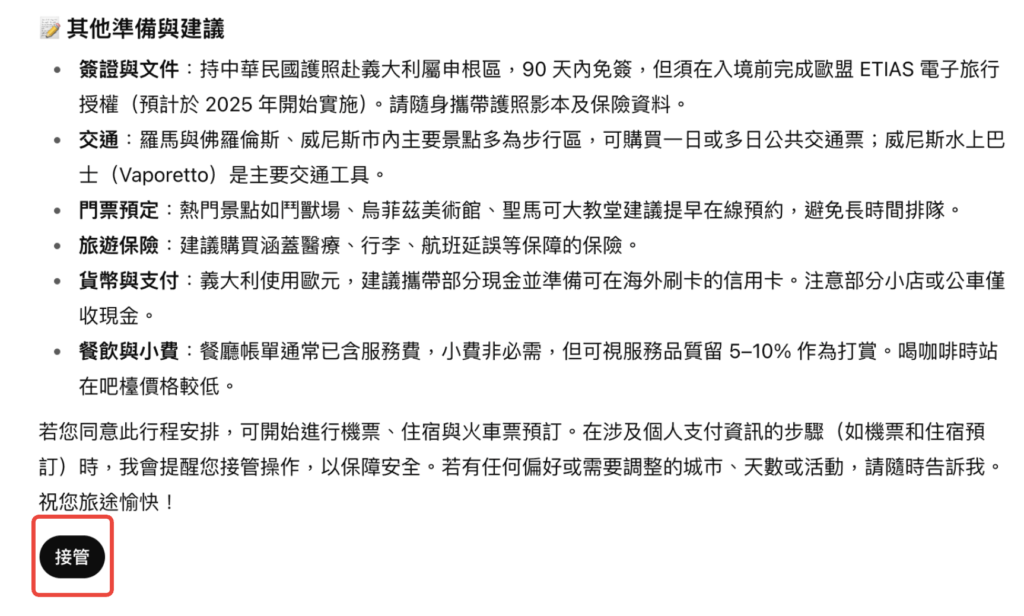
Agent 模式強調使用者的掌控權。在任務執行途中,您可以隨時透過對話介面詢問進度、提供進一步指示,甚至暫停或終止任務。若 Agent 遇到不確定的情況,可能會發問請您澄清需求。此外,為了安全起見,每當任務涉及高風險操作(如提交網路表單、購物付款、發送郵件等),Agent 都會暫停並徵求您的明確許可。這種「逐步授權」機制可避免 AI 在未經您同意下執行關鍵步驟,防止潛在誤操作。
(四)任務結果輸出
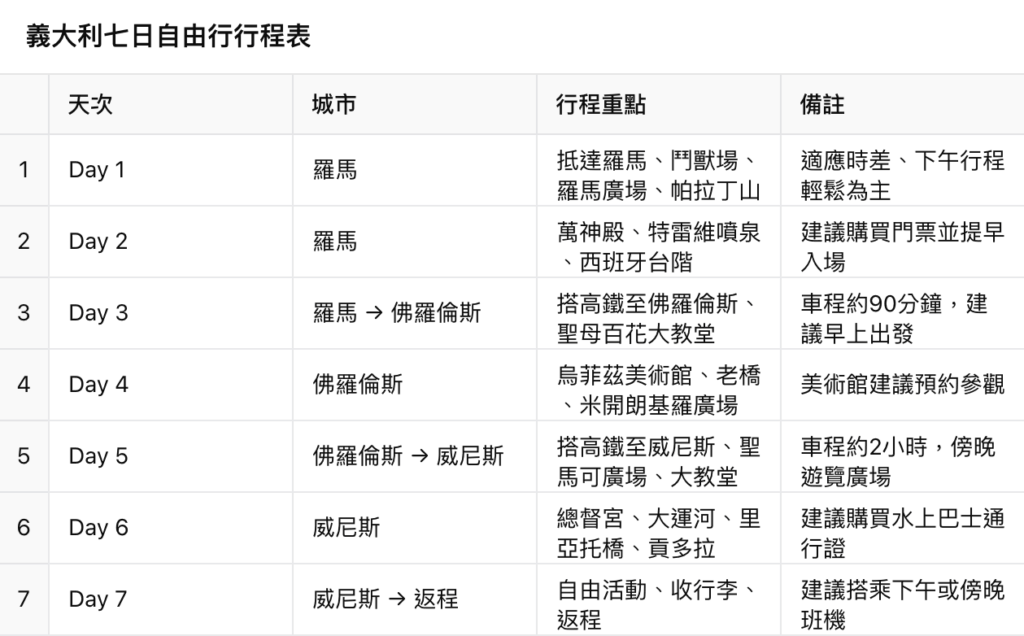
當所有步驟完成後,ChatGPT Agent 會彙整最終結果回傳給您,例如行程規劃清單、分析報告文件或執行任務的總結。您可以根據需要要求 Agent 進一步調整結果(例如格式或內容細節),或直接下載產出物。如有開啟檔案、圖表等,Agent 也會在對話中提供可點擊的檔案連結或視覺化結果供您查看。整個流程結束後,Agent 模式會關閉虛擬環境,回到等待您下一個任務指令的狀態。
透過上述流程,ChatGPT Agent 模式實現了一種人機協作的自動化工作方式:AI 代理先自主規劃並執行任務,但在關鍵節點尊重人的決策權。您既能節省大量重複性操作時間,又能確保過程符合預期並維持安全。
四、如何將 ChatGPT Agent 串聯外部工具 ?
ChatGPT Agent 的另一大亮點是其外部工具整合能力。透過 Connectors(連接器) 機制,Agent 可以直接存取第三方服務的資料,例如電子郵件、雲端硬碟、行事曆等。在此我們將介紹官方連接器的現有功能,以及使用第三方工具實現進一步整合的方法。
(一) 官方連接器的使用方式
OpenAI 為 ChatGPT Agent 提供了官方連接器,可安全地授權連結至 Gmail、Google 日曆、Google 雲端硬碟、GitHub、Notion 等常用服務。開啟這些連接器後,您的 AI 代理便獲得讀取與操作相應帳戶資訊的權限。例如,它能檢索 Gmail 收件匣中的郵件內容、讀取特定 Google 文件,或在行事曆中新增安排。所有這些跨服務的操作都在 ChatGPT 的對話介面內完成,使用者無需來回切換應用,提高了工作效率。
不過,在執行關鍵動作時依然會徵求您的確認。 當 Agent 需要發送郵件、邀請會議或修改雲端檔案時,系統都會先顯示預覽並請您點擊確認,才會真正執行。這確保自動化不會失控,同時也給您最後的審核機會。
(二)第三方工具的整合方法
除了官方連接器,也有一些第三方方案可讓您把 ChatGPT 與其他應用串聯。其中一種做法是使用瀏覽器擴充套件(如 Chrome 外掛)將 ChatGPT 接入 Gmail、日曆等服務;另一種則是採用 Integrately 等無程式碼自動化平台,來建構 ChatGPT 與 Google Calendar 等工具之間的工作流程。
以 Integrately 平台為例,您只需在其介面選擇 ChatGPT 和 Google Calendar 兩個應用,設定觸發條件(如「收到新的日曆事件請求」)和對應動作(如「讓 ChatGPT 發送郵件回覆會議邀請」),並授權連接您的 OpenAI 與 Google 帳戶,即可在數分鐘內建立起跨平台的自動化流程。
來自 Integrately: ChatGPT Google Calendar Integration: 2025 Guide
不過,第三方整合方式仍有其限制與風險。例如,瀏覽器外掛可能功能簡單、依賴特定瀏覽器,且潛在安全性問題(如資料隱私風險);無程式碼平台雖方便,但功能完整度和穩定性往往不及官方連接器,而且需要您信任該服務對帳戶資料的存取。使用這類方案前,建議評估您的工作流程需求和資料敏感程度,並做好必要的安全措施(例如定期檢查第三方的權限設定)。在可能的情況下,官方連接器通常是更可靠的選擇。
五、結論
ChatGPT Agent 模式的出現,標誌著 AI 從輔助決策進化到自主執行的重大一步。透過本文介紹的啟用方法、運作機制、客製化技巧與整合應用,您可以更充分地運用這項功能,將繁瑣的網路查詢、資料整理、跨平台操作交給 AI 代理處理。在節省時間的同時,仍保有對關鍵決策的掌控。